PENGANTAR SISTEM
KOMPUTER
Komputer (computer) adalah kata dari bahasa Inggris to
compute yang artinya menghitung. Kini, komputer memiliki makna sebuah peranti
elektronik yang dapat menerima data masukan (input) atau perintah, memproses
(process) data masukan tersebut, memproduksi keluaran (output), dan menyimpan
data dalam penyimpanan sekunder (secondary storage).
Perangkat keras
(hardware) adalah komponen fisik dari komputer dan perangkat lunak (software)
adalah program yang berjalan di perangkat keras tersebut. Perhatikan sistem
komputer sederhana tampak pada gambar berikut :
Peranti masukan mengirimkan data
ke dalam komputer seperti keyboard, scanner, kamera digital, dan lainnya. Peranti
pemroses pada komputer mengolah data tersebut dan mengirimkan hasil pengolahan
ke peranti keluaran seperti layar komputer,
printer, speaker, dan lainnya
atau menyimpannya ke penyimpan sekunder. Saat ini, ponsel pintar (smartphone)
telah menjadi sistem komputer dalam ukuran yang lebih kecil.
A. PERANGKAT KERAS (HARDWARE)
Perangkat keras adalah perangkat
komputer yang memiliki wujud fisik yang nyata,
dapat disentuh atau dipindahkan, yang dapat berguna sebagai perangkat masukan
(input), keluaran, pemroses, memori dan penyimpan.
Perangkat keras terdiri atas perangkat masukan (Input Devices), keluaran (Output Devices), pemroses (Processor Devices), memori dan
penyimpan (Storage Devices).
1. Perangkat Masukan (Input Devices)
a. Mouse
Mouse atau tetikus digunakan untuk menggerakkan dan mengatur posisi kursor di layar komputer.
Pengoperasian mouse dapat dengan cara berikut ini :
| Tombol | Cara Operasi dan Fungsi |
|---|---|
| Tunjuk (Point) | Mouse akan menunjuk ke suatu objek antarmuka di layar komputer. |
| Klik kiri (Left Click) | Menekan tombol mouse sekali dan segera melepaskannya |
| Klik ganda (Double Click) | Menekan tombol mouse dua kali berurutan dengan cepat tanpa menggeser mouse. |
| Klik kanan (Right Click) | Klik kanan dapat dilakukan satu kali untuk menampilkan menu tertentu. |
| Seret (Drag) | Digunakan untuk memindahkan suatu objek antarmuka seperti gambar, icon, teks, dan sebagainya. Caranya dengan menunjuk objek yang akan dipindah sambil menekan tombol kiri mouse, lalu geser mouse sesuai yang dikehendaki. Setelah sampai pada bagian yang dikehendaki tombol mouse dilepas. |
b. Keyboard
Keyboard atau papan tombol adalah alat yang memungkinkan penggunanya untuk memasukkan karakter (character) ke dalam komputer.
Karakter tersebut berupa huruf, angka, dan simbol. Keyboard konvensional memiliki beberapa kelompok tombol berikut.1) Typewriter Keys : tombol untuk mengetik, yang terdapat huruf (alfabet), angka (numerik), dan tanda baca (punctuation).2) Functions Keys : tombol F1 sampai dengan F12 yang terletak di keyboard bagian atas untuk fungsi khusus.3) Numeric Keypad : tombol khusus angka (numeric), tombol operator aritmatika seperti perkalian, penjumlahan, pembagian, dan pengurangan. Numeric keypad juga memiliki pengendali kursor jika tombol numlock hidup.4) Cursor control keys : tombol untuk mengendalikan kursor.5) System keys : tombol yang berkaitan dengan sistem.6) Application keys : tombol yang berkaitan dengan aplikasi.7) Enter Keys : Tombol Enter8) Other : Tombol lain seperti delete, insert, dan lainnya.
Cara kerja keyboard :1) Ketika tombol keyboard ditekan, akan menekan lapisan karet yang ada di bawahnya.2) Karet tersebut terhubung dengan sebuah chip yang mentransmisikan sinyal yang didapat ketika tombol ditekan.3) Sinyal yang ditransmisikan berupa kode-kode biner4) Data yang berbentuk biner tersebut akan diterjemahkan oleh Central Processing Unit (CPU) dengan mengacu ke data yang tersimpan pada Read Only Memory (ROM) untuk ditampilkan pada layar monitor.
Jenis Keyboard keyboard :1) Keyboard QWERTY, yaitu keyboard dengan tata letak paling populer yang didasarkan pada enam huruf pertama pada papan ketik mesin tik. Desain QWERTY dibuat agar huruf yang paling umum tidak akan membuat mesin tik mekanis “macet”, atau berhenti bekerja
2) Keyboard Dvorak, yang meletakkan huruf paling umum di tempat yang paling mudah dijangkau. Keyboard game juga meletakkan tombol tertentu untuk akses yang lebih cepat.
3) Keyboard Klockenberg, yang mengedepankan aspek ergonomis di mana keyboard QWERTY dimodiikasi untuk mengurangi beban otot tangan.
5) Keyboard virtual, yaitu keyboard QWERTY yang diproyeksikan pada media lain untuk, misalnya layar ponsel, layar komputer, meja, dan lainnya.
Scanner digunakan untuk memindai dan menyalin Data dari kertas berisi grafik, gambar, foto, atau tulisan menggunakan alat pembaca optical data reader.
Cara kerja scanner adalah dengan menempatkan sebuah obyek di atas kaca scanner, yang kemudian akan dibaca oleh optical data reader.
d. Joystick
Joystick digunakan sebagai pelengkap untuk memainkan permainan/game video yang menggunakan lebih dari satu tombol. Joystick digunakan untuk menggerakan kursor pada layar permainan.
Elemen-elemen joystick adalah :1) Stick/tuas 5) Sakelar autoire2) Base/alas 6) Sakelar throttle3) Trigger/Pemicu 7) Sakelar tapi (POV hat)4) Tombol ekstra 8) Cangkir penyedot
b. Microphone
Microphone adalah peranti yang mengonversi suara menjadi sinyal elektrik. Peranti ini digunakan untuk memasukkan suara ke komputer. Suara tersebut dapat direkam sebagai perintah untuk komputer, atau diteruskan melalui media komunikasi antarkomputer.
c. Barcode Reader
Barcode reader adalah pemindai optis yang dapat membaca barcode yang tercetak, mengubah kode bar tersebut menjadi data elektrik dan mengirimkannya ke komputer dengan format data yang sederhana.
2. Pemroses (Processor Devices)
Data atau perintah yang diterima dari peranti masukan selanjutnya akan diproses oleh komputer. Pemroses ini terdiri atas banyak komponen, yaitu seperti berikut :
a. Unit Pusat Pemrosesan (Central Processing Unit/CPU)
Central Processing Unit (CPU) adalah bagian utama dari komputer yang bertugas untuk melaksanakan keseluruhan operasi yang dilakukan oleh komputer seperti operasi aritmatika, logika, pengendalian, dan input/ output dasar. CPU memiliki tiga komponen utama, di antaranya register, unit kendali/ Control Unit (CU), dan unit logika aritmatika/ Arithmetic-Logic Unit (ALU).
Kecepatan tersebut diukur dengan kecepatan clock yang dinyatakan dengan satuan Hertz (Hz). Saat ini kecepatan clock CPU pada orde MegaHertz (MHz) dan GigaHertz.
b. Random Access Memory (RAM) dan Read Only Memory (ROM)
1) Random Access Memory (RAM)
RAM adalah jenis memori sangat cepat yang digunakan untuk menyimpan data sementara saat komputer memproses data atau mengkses perintah.
Saat data dari file di penyimpan sekunder akan dimuat ke CPU untuk diolah, data tersebut akan dimuat di RAM agar dapat diproses lebih cepat.Contoh, saat akan memanipulasi gambar bunga (“lower.jpg”), gambar tersebut akan dimuat di RAM dan dimanipulasi di RAM. Data pada RAM dapat diakses secara acak (tidak harus terurut).
2) Read Only Memory (ROM)
ROM adalah memori pada komputer yang digunakan untuk menyimpan instruksi yang ditulis oleh produsen komputer untuk proses booting, instruksi yang disimpan oleh ROM disebut firmware.
Data yang pernah ditulis di ROM tidak dapat dihapus. Instruksi ROM dijalankan secara otomatis saat komputer menyala. Pada komputer, ROM bisa berisi sistem operasi kecil yang disebut Basic Input Output System (BIOS).
3. Perangkat Keluaran (Output Devices)
Peranti keluaran adalah peralatan yang menyajikan informasi dari komputer yang bisa berupa tampilan di layar monitor, gambar tercetak, suara yang dihasilkan oleh speaker, dan lainnya.
Peranti keluaran di antaranya adalah sebagai berikut :
a. Layar Monitor
Layar monitor berfungsi untuk menampilkan hasil pengolahan data di komputer, seperti gambar, teks, angka, graik, dan sebagainya. Ada beberapa jenis monitor yang biasa digunakan, seperti Cathode Ray Tube (CRT), Liquid Crystal Display (LCD), Light-Emitting Diode (LED), Plasma dan Organic Light-Emitting Diode (OLED).
Printer digunakan untuk mencetak gambar, foto, dokumen dalam bentuk media kertas. Ada beberapa jenis printer yang kini masih digunakan di antaranya printer dot matrix, inkjet, laserjet, dan plotter.
Alat untuk menghasilkan suara dari komputer, seperti musik, percakapan di ilm, dan efek suara lainnya dinamakan speaker.
4. Penyimpanan Sekunder (Secondary Storage)
a. Hard Disk Drive (HDD)
Hard disk adalah media penyimpanan data dalam lapisan magnet pada piringan bulat (cakram) disk tipis. Saat ini (2020), kapasitas penyimpanan yang dapat disimpan di hard disk bervariasi, dari 256 GB (GigaByte) hingga 18 TB (TeraByte).
Komponen utama hard disk di antaranya :
1) Piringan logam (platter) yang berfungsi sebagai tempat penyimpanan data dengan lapisan bahan magnetis yang sangat tipis.
2) Head baca tulis yang berupa kumparan yang digunakan untuk proses baca dan tulis data.3) Rangkaian elektronik pada PCB (Printed Circuit Board) terdiri atas DSP (Digital Signal Processor) untuk memproses sinyal digital, memori chip, konektor, serta spindle dan actuator arm monitor.
b. Solid State Drive (SSD)
Solid-state drive (SSD) adalah peranti penyimpanan data dengan solid-state yang menggunakan lash memory. SSD tidak memiliki disk, pemutar isik, dan head untuk baca-tulis yang biasa digunakan pada HDD.
Pada tahun 2019, SSD memiliki kapasitas 60–100 TB. Data yang disimpan dalam SSD tidak hilang ketika tidak ada daya listrik (bersifat non-volatile).
Dibandingkan dengan drive elektromekanis pada HDD, SSD biasanya lebih tahan terhadap guncangan isik, beroperasi tanpa menimbulkan suara, dan memiliki waktu akses yang lebih cepat serta latensi (keterlambatan) yang lebih rendah. SSD menyimpan data dalam sel semikonduktor.
c. Flash drive (FlashDisk)
Flash drive berfungsi sebagai alat penyimpan data secara permanen yang portabel. Flash drive menggunakan lash memory dan biasanya menggunakan antarmuka USB. Kapasitas penyimpanan dalam USB Flashdisk (2018) bervariasi mulai dari 8 GB, 256 GB, bahkan sampai 2TB.
Flash drive biasanya digunakan untuk penyimpan data, data back-up, dan alat pemindahan data. Cara menggunakan flash drive dengan memasukkannya ke Port USB pada komputer, laptop, atau notebook.
d. Compact Disc (CD)
CD adalah format penyimpanan data cakram optik digital yang dikembangkan bersama oleh Philips dan Sony dan dirilis pada tahun 1982. Format ini awalnya dikembangkan untuk menyimpan dan memutar rekaman audio digital (CD-DA), tetapi kemudian diadaptasi untuk penyimpanan data (CD-ROM).
Pemutar CD audio pertama yang tersedia secara komersial, Sony CDP-101, dirilis pada Oktober 1982 di Jepang. Kapasitas penyimpanan CD biasanya lebih dari 700 MB (80 menit audio).
e. Memory Card (SD Card)
Memory Card atau SD (Secure Digital) card berfungsi seperti layaknya hard disk pada komputer yang digunakan pada peranti portabel seperti smartphone, kamera digital, dan tablet.
Memory card memiliki bermacam format dan ukuran, seperti PC Card (PCMCIA), Compact Flash, MiniSD, MicroSD, dan lainnya. MicroSD adalah SD Card yang paling tipis dan ringan.
f. Teknologi Penyimpanan Awan (Cloud Storage )
Salah satu teknologi tersebut adalah teknologi Cloud Storage yang merupakan metode penyimpanan data di sejumlah server yang dikelola pihak penyedia layanan internet, atau Internet Service Provider (ISP). Untuk menggunakannya, pengguna teknologi awan memerlukan koneksi Internet untuk mengakses datanya.
Ketika data disimpan di cloud storage, salinan data tersebut akan dikirimkan melalui internet ke server milik penyedia layanan dan kemudian akan merekamnya. Jika ingin mengakses data tersebut, server akan memberi akses kepada pengguna untuk mengubah atau mengunduhnya.Contoh penyedia cloud storage yang popular saat ini seperti pCLoud, Dropbox, Google Drive, tresorit, sync.com, dan lainnya.
5. Piranti Lainnya
Pada sebuah komputer, beberapa peranti penting lain yang harus ada seperti mainboard/motherboard, dan beberapa komponen lain yang bersifat tambahan untuk menambah kinerja dari komputer. Peranti tersebut di antaranya seperti berikut.
a. Motherboard/Mainboard
Motherboard merupakan papan sirkuit utama yang menghubungkan peranti-peranti pada komputer. Motherboard digunakan sebagai tempat untuk memasang processor, memori, harddisk, dan komponen lainnya.
b. VGA (Video Graphic Array) Card
VGA card merupakan peranti komputer yang berfungsi untuk memproses keluaran dari CPU untuk ditampilkan ke layar monitor.
c. Sound Card
Sound card merupakan alat yang berfungsi untuk mengubah sinyal digital menjadi sinyal suara ke speaker.
d. Graphical Processing Unit (GPU)
Unit Pemrosesan Grafis (GPU) adalah sirkuit elektronik khusus yang dirancang untuk mempercepat pembuatan gambar keluaran ke peranti tampilan komputer. GPU biasanya digunakan pada embedded system (sistem tertanam), ponsel, komputer pribadi (PC), workstation, dan konsol game.
GPU modern sangatlah efisien dalam memanipulasi graik komputer dan pemrosesan gambar. Strukturnya yang sangat paralel membuatnya lebih efisien daripada unit pusat pemrosesan (CPU).
6. Spesifikasi Perangkat Keras
Sebuah laptop harus dibekali dengan hardware dan software yang sesuai spesifikasi agar bisa digunakan dengan optimal dan efisien. Syarat spesifikasi minimum perangkat keras harus terpenuhi supaya bisa dipasang sistem operasi yang diinginkan maupun software lain.
Syarat itu adalah pedoman meskipun bukan aturan yang saklek. Sebagian software, menerapkan sistem persyaratan minimum supaya kerja perangkat lunak tersebut maksimal.
Sebagai contoh :
a. Untuk membuka spesifikasi sebuah komputer dengan menggunakan sitem operasi Windows 10 dapat dilihat dari menu Control Panel > System and Security > System
b. Untuk membuka spesifikasi sebuah komputer dengan menggunakan sitem operasi Windows 7 dapat dilihat dari Menu Start > Computer > Properties (dengan cara klik kanan)


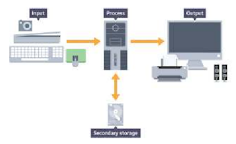











































0 Komentar